Готов спорить, многие из вас хотя бы раз в жизни пытались удалить в безопасном режиме (Windows Safe Mode) по незнанию поставленную программу, которая не даёт системе нормально работать, а то и вовсе мешает грузиться. И непременно получали сообщение, что служба Windows Installer не может работать в безопасном режиме.

На самом деле, заставить работать службу установщика Windows можно и в безопасном режиме. Просто запустить её не получится, придется объяснить системе, что MS Installer вам нужен, путем правки системного реестра.
Запускаем regedit.exe, и идем в этот раздел:
Создаем здесь подраздел с названием MSIServer, а значение по умолчанию задаем равным Service. Вот так:
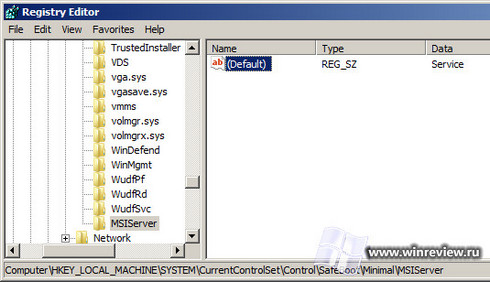
Этого достаточно. Сразу после того, как вы внесли изменения в реестр, службу установщика Windows можно запустить вручную через консоль управления службами (services.msc) или из командной строки:
Удали приложения и вирусы на Андроиде через безопасный режим!
[code]net start msiserver[/code]
К слову, подобным приемом можно заставить работать в безопасном режиме практически любую службу. Имейте это ввиду.
Узнавайте о новых статьях быстрее. Подпишитесь на наши каналы в Telegram и Twitter.
Судя по тому, что вы читаете этот текст, вы дочитали эту статью до конца. Если она вам понравилась, поделитесь, пожалуйста, с помощью кнопок ниже. Спасибо за вашу поддержку!
Вы здесь: Главная страница » Windows » Как удалить программу в безопасном режиме (Safe Mode) Windows
Сергей Ткаченко создал этот сайт в далёком 2009 году, и с тех пор продолжает над ним работать, публикуя новые материалы о Windows и её приложениях практически каждый день. Посмотреть все записи автора Сергей Ткаченко
Источник: winreviewer.com
Windows — удалить или установить программу в safe mode

В безопасном режиме в Windows по умолчанию нельзя установить или удалить программу. Это печально и непонятно. Основная цель режима safe mode — устранить неполадку. Если неполадка заключается в недавно установленном приложении, то почему нельзя удалить его в безопасном режиме?
Разрешаем установку и удаление приложений в режиме safe mode. Перезагрузка не понадобится.
Навеяно статьёй Michael Pietroforte «How to install and uninstall a program in Safe Mode»:
Приведённый в статье код немного модифицировал, чтобы он работал не только в режиме минимальной загрузки, но и в режиме минимальной загрузки с поддержкой сетевых драйверов.
Удаление программ в безопасном режиме Windows
safe mode
Загружаемся в safe mode. Это можно сделать разными способами, если у вас система ещё шевелится, то выполняем:
msconfig
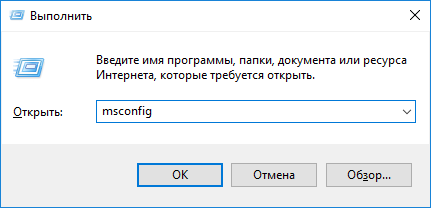
Выбираем вкладку «Загрузка».
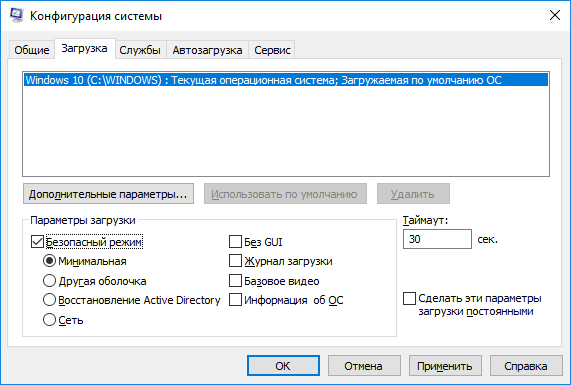
В параметрах загрузки устанавливаем галку «Безопасный режим» и выбираем конфигурацию. Дальнейший код поддерживает установку и удаление программ в конфигурациях «Минимальная» и «Сеть».
Перезагружаем компьютер и попадаем в safe mode.
MSIServer
Для возможности установки или удаления программ необходимо, чтобы был запущен сервис MSIServer. В safe mode его нельзя запустить, потому что он не входит в список служб, разрешённых к загрузке в безопасном режиме.
Создаём REG файл с содержимым:
Вносим соответствующие изменения в реестр. Переходим к списку служб:
services.msc
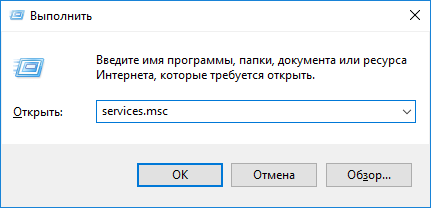
Находим службу «Установщик Windows» и запускаем её.
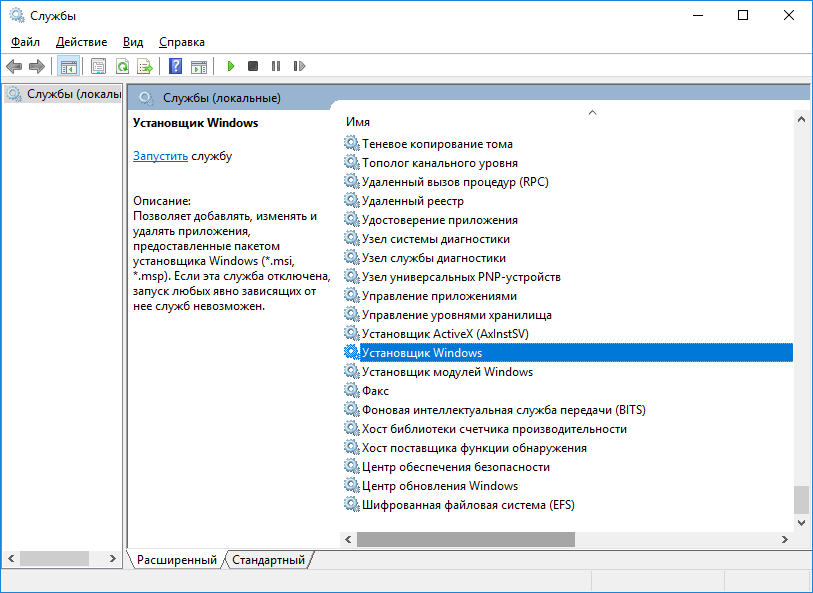
Готово, теперь можно устанавливать или удалять программы в режиме safe mode.
Источник: internet-lab.ru
Как удалить программы в безопасном режиме

Иногда, когда вы продолжаете деинсталлировать программу с помощью панели управления, программы могут не удаляться в обычном режиме правильно, и вы можете иногда загружаться в безопасном режиме для удаления программного обеспечения. Однако установщик Windows не будет работать в безопасном режиме, это означает, что программы не могут быть установлены или удалены в безопасном режиме, не указывая конкретную команду, используя Msiexec в командной строке. Это сообщение покажет вам, как удалить программы в безопасном режиме Windows.
Удаление программ в безопасном режиме
Чтобы заставить Windows Installer работать в безопасном режиме, вам необходимо создать записи реестра. Чтобы узнать, как это сделать вручную, нажмите: Как заставить установщик Windows работать в безопасном режиме.
Кроме того, вы также можете загрузить и использовать эту бесплатную утилиту, которая автоматизирует весь процесс и упрощает для вас работу.
Просто загрузите SafeMSI, загрузитесь в безопасном режиме и запустите эту утилиту.

Это оно! Теперь вы сможете удалить программное обеспечение в безопасном режиме в Windows.
Вы можете прочитать о Безопасный режим в Windows 10/8.
Популярная тема
Как открыть Word, Excel или PowerPoint в безопасном режиме

Приложения Microsoft Office имеют встроенную функцию безопасного режима. Это помогает, когда вы не можете нормально использовать Office. Возможно, Word вылетает каждый раз, когда вы его открываете, или, может быть, сбой Excel при открытии одного файла. Вы можете запустить приложение в безопасном режиме, и есть хороший шанс, что он будет работать нормально.
Как заставить ключ F8 работать в безопасном режиме в Windows 8

Загрузка в безопасный режим стала нетривиальной в Windows 8, особенно если вы привыкли к старому ярлыку F8. Вот как снова заставить F8 работать.
Как запустить Microsoft Word в безопасном режиме в Windows 10/8/7

Если вы не можете открыть документы Microsoft Word, вы можете запустить Word в безопасном режиме в Windows. Это поможет вам устранить и устранить любые проблемы, с которыми вы можете столкнуться.
Как заставить установщик Windows работать в безопасном режиме

Установщик Windows не будет работать в безопасном режиме. В этом сообщении рассказывается, как заставить установщик Windows работать в безопасном режиме. Таким образом, программы могут быть установлены или удалены в безопасном режиме.
Как запустить браузер Chrome в режиме инкогнито или в безопасном режиме

Узнайте, как запустить браузер Google Chrome в режиме инкогнито, чтобы оставаться конфиденциальным и в безопасном режиме с отключенными надстройками и расширениями для устранения неполадок в Windows 10/8/7. Это позволяет запускать Chrome без расширений.
Источник: ru.begin-it.com